Grass Valley EDIUS v.5.0 Manuel d'utilisation
Page 509
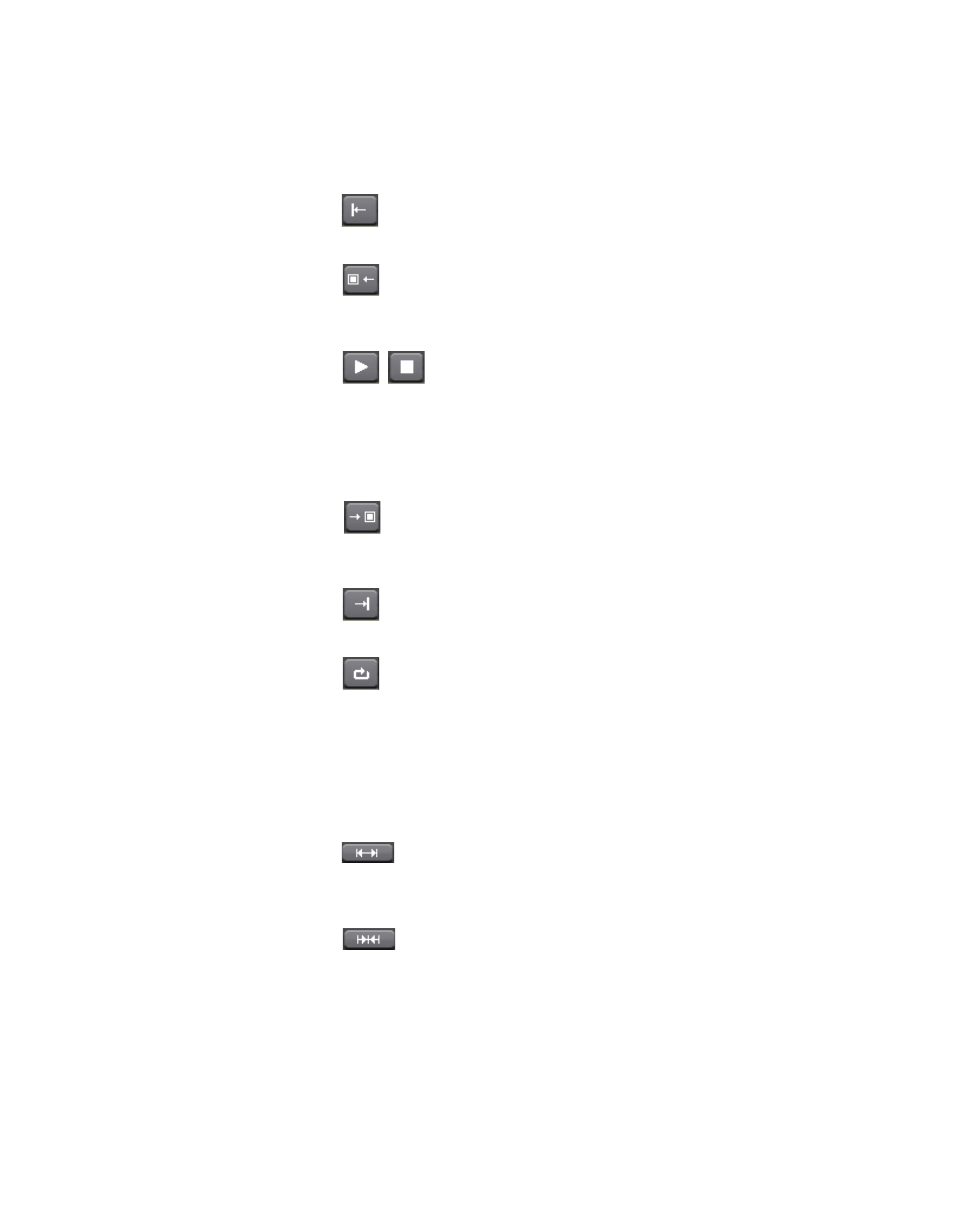
EDIUS — Guide de référence de l’utilisateur
509
Création de composites vidéos
Boutons de fonction
Les boutons de fonction vous permettent d’exécuter et d’examiner l’effet
en vue d’affiner ses paramètres.
- Déplacer le curseur au début
Place le curseur de la timeline au début de la timeline des images clés.
- Déplacer le curseur vers l’image clé précédente
Place le curseur de la timeline au niveau de l’image clé précédente sur
la timeline des images clés.
/
- Lecture/Pause
Lit la timeline des images clés en commençant à la position du curseur
de la timeline. Pendant que la lecture est en cours, le bouton
Pause
est disponible. Si vous cliquez dessus, la lecture est mise en pause.
Remarque : La lecture s’effectue à une vitesse plus lente que la vitesse réelle.
- Déplacer le curseur vers l’image clé suivante
Place le curseur de la timeline au niveau de l’image clé suivante
sur la timeline des images clés.
- Déplacer le curseur à la fin
Place le curseur de la timeline à la fin de la timeline des images clés.
- Répéter
Lorsque vous cliquez sur ce bouton, la lecture de la timeline se répète
en continu jusqu’à ce que vous l’arrêtiez.
Boutons d’affichage de la timeline
Les boutons d’affichage de la timeline permettent de développer
ou de réduire la zone d’affichage de la timeline des images clés.
- Ajuster à la fenêtre
Ajuste l’effet Timeline et toutes les images clés dans la fenêtre
de la timeline des images clés.
- Focus sur le curseur
Place le focus de l’affichage de la timeline des images clés sur la zone
autour de la position du curseur de la timeline, ce dernier étant placé
au centre de l’affichage.